Scherm van Android-apparaat werkt niet
Het scherm van de Android-telefoon of -tablet werkt niet. Jij kan zie knipperend, zwart scherm, flikkerend, dode pixels en andere fout op het telefoonscherm. Ook probleem dat het aanraakscherm niet werkt, niet reagerend touchscreen, kan het scherm niet ontgrendelen en meer. Probeer deze mogelijke stappen voor probleemoplossing op uw Android telefoon of Android-tablet. Controleer na het volgen van elke oplossing of het scherm van het Android-apparaat repareren niet werkt.
Lees dit:
Fix Android-telefoon gaat niet over wanneer iemand belt
Cameraproblemen oplossen na Android 9 Pie-update
Problemen met vastlopen en crashen van Pixel 3 oplossen
Hoe verloren telefoonlocatie Android-apparaat te vinden
Het scherm van mijn Android-apparaat werkt niet
Pas hieronder toe, gegeven mogelijke verschillende methoden om problemen met het Android-apparaatscherm op te lossen.
Methode 1:
Allereerst controleer of het scherm van uw apparaat niet gebarsten of beschadigd is
Methode 2: Verwijder de schermbeschermer of hoes
Gebruik je telefoonhoesje, hoesje of screenprotector en controleer het scherm.
Methode 3: Zorg ervoor dat het scherm van je Android-telefoon schoon is
Methode 4: Start uw apparaat opnieuw op
Soms deze oplossing lost een probleem op op je Android-telefoon of Android-tablet. Als het touchscreen van je Android-telefoon hierna nog steeds niet reageert, probeer dan de onderstaande stap.
Methode 5: Controleer of een app het probleem veroorzaakt
Start je Android-telefoon opnieuw op in de "veilige modus". Raak het scherm aan als de veilige modus is ingeschakeld. Als uw telefoonscherm in de veilige modus werkt, wordt het probleem veroorzaakt door een gedownloade app. Start uw apparaat opnieuw op om de veilige modus te verlaten. Verwijder de onlangs gedownloade apps een voor een jouw telefoon. Nadat u de app heeft verwijderd die het probleem veroorzaakt, installeert u de andere verwijderde apps opnieuw. Als uw scherm niet werkt in de veilige modus, gaat u verder met de volgende stap om te verhelpen dat het scherm van het Android-apparaat niet werkt.
Methode 6: Schakel de ontwikkelaarsmodus uit
Het kan een probleem veroorzaken op uw Android-telefoon of het touchscreen werkt niet. Indien verborgen ontwikkelaaroptie volg op uw apparaat de onderstaande instellingen:
Instellingen> over telefoon> Tik 7 keer op "buildnummer"
Nu ontwikkelaarsmodus inschakelen op je telefoon.
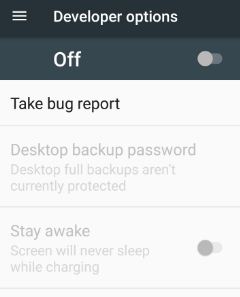
Instellingen> Systeem> Opties voor ontwikkelaars> Uitschakelen
Methode 7: Test het getroffen onderdeel om problemen met het Android-apparaatscherm op te lossen
Als de Android-telefoon touchscreen werkt niet alleen soms of alleen een specifiek deel van het scherm. Jij kan controleer dit met behulp van het meldingenpaneel. Probeer het meldingspaneel vanaf de bovenkant van uw scherm naar beneden te vegen.

Raak eerst het linkerbovenhoek van het scherm. Nu Sleep uw vinger langzaam naar de rechteronderhoek zonder op te tillen. Probeer uw vinger langzaam te bewegen voordat u de tegenoverliggende hoek van het scherm bereikt. Sleep het meldingenpaneel perfect helemaal naar de onderkant van het scherm, probleem wordt niet veroorzaakt door een specifiek gebied op het scherm. Als het meldingenpaneel wordt losgelaten terwijl u nog steeds met uw vinger sleept over het scherm, bezoek de fabrikant van uw apparaat.
Methode 8: Fabrieksgegevens resetten Android 7.0 Nougat
Voordat u uw Android-pixel, Nexus en ander apparaat hard reset, maak een back-up van uw telefoongegevens.
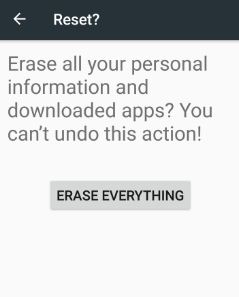
Instellingen> Persoonlijk> Back-up en reset> fabrieksinstellingen herstellen> Telefoon resetten / tablet resetten> Alles wissen

Als je telefoonscherm niet correct werkt, probeer dan de bovenstaande stappen voor probleemoplossing, de laatste optie om dit probleem op te lossen is wis de cachepartitie op pixel, nexus en andere apparaten.
De lijst met mogelijke oplossingen eindigt hier. Vergeet niet te vermelden welke methode voor u werkte om het scherm van het Android-apparaat niet te laten werken. Deel deze truc met vrienden op een sociaal netwerk.









